Full Fix: The Sims 4 nu va lansa pe Windows 10, 8.1, 7
The Sims 4 este unul dintre cele mai populare jocuri de simulare a vieții din întreaga lume. La fel ca în viața reală, jucătorii pot să-și angajeze simții în diferite activități și pot forma relații cu alți simți.
The Sims 4 este un joc foarte stabil, dar jucătorii raportează că pot apărea din când în când diverse probleme tehnice, limitând experiența lor în jocuri.
De fiecare dată când fac clic pe pictograma Sims 4, mă duce la Origine, dar când fac clic pe butonul Plau pe Origie, el se gândește la asta pentru un moment și apoi nu face nimic. The Sims 4 nu se va încărca, funcționează bine cu celălalt joc, dar nu cu Sims 4. Am încercat să-mi repornească computerul, dar avea aceeași problemă, Originea nu va încărca Sims 4, deși a făcut-o mai devreme în acea zi.
Dacă nu puteți lansa jocul, ați ajuns la locul potrivit. În acest articol, vă vom arăta cum să remediați problemele de pornire în The Sims 4.
Sims 4 nu se va deschide, cum să o rezolvi?
The Sims 4 este un joc popular, dar mulți utilizatori au raportat că The Sims 4 nu va porni deloc pe PC-ul lor. Vorbind despre problemele cu The Sims, iată câteva alte probleme pe care le-au raportat utilizatorii:
- Sims 4 nu va deschide Windows 10, după actualizare - Potrivit utilizatorilor, jocul nu se va deschide deloc. Acest lucru se poate întâmpla din cauza aplicațiilor de la terțe părți, astfel încât ar putea fi necesar să efectuați o bootare curată și să găsiți aplicațiile problematice.
- The Sims 4 nu poate porni, nu va rula, nu va încărca, nu va juca, nu va lansa - Utilizatorii au raportat diverse probleme cu The Sims 4, dar ar trebui să puteți rezolva majoritatea acestor probleme utilizând unul din soluțiile noastre.
Soluția 1 - Reparați jocul

Potrivit utilizatorilor, uneori The Sims 4 nu se va deschide dacă instalarea este deteriorată. Pentru a rezolva problema, trebuie doar să reparați instalarea dvs. The Sims 4. Acest lucru este destul de simplu și puteți face acest lucru urmând acești pași:
- Deschide Originea .
- Acum mergeți la Biblioteca dvs., faceți clic dreapta pe The Sims 4 și alegeți opțiunea Opțiune de reparații .
Urmați instrucțiunile de pe ecran pentru a finaliza procesul de reparare. Rețineți că reparația poate dura ceva timp, deci va trebui să aveți răbdare. Odată ce jocul este reparat, încercați să îl porniți din nou și verificați dacă problema persistă.
Soluția 2 - Încărcați computerul
Uneori, aplicațiile și serviciile terță parte pot interfera cu jocul dvs. și pot provoca această problemă și alte probleme similare. Dacă The Sims 4 nu se va lansa pe PC, poate doriți să încercați să efectuați o bootare curată.
În starea de boot Clean, toate aplicațiile și serviciile terțe vor fi dezactivate, deci nu va exista nimic care să interfereze cu jocul. Pentru a efectua un boot curat, trebuie doar să faceți următoarele:
- Apăsați tasta Windows + R și introduceți msconfig . Acum, apăsați Enter sau faceți clic pe OK .

- În fila Servicii, faceți clic pentru a bifa caseta de selectare Ascundere toate serviciile Microsoft > selectați Dezactivați toate .

- În fila Pornire, faceți clic pe Deschiderea Managerului de activități .

- Selectați fiecare element de pornire> faceți clic pe Dezactivați .

- Închideți Manager de activități> faceți clic pe OK > reporniți computerul.

Dacă boot-ul Clean vă rezolvă problema, trebuie să activați aplicațiile și serviciile dezactivate unul câte unul sau în grupuri până când găsiți cauza problemei. După ce faceți acest lucru, eliminați aplicația și problema va fi rezolvată definitiv.
Soluția 3 - Curățați registrul

În unele cazuri, registrul dvs. poate cauza probleme cu jocul. Dacă The Sims 4 nu va porni pe PC-ul dvs., ar putea fi un moment bun pentru a vă curăța registrul. Curățarea manuală a registrului poate fi o sarcină dificilă și plictisitoare, prin urmare este mai bine să utilizați un instrument precum CCleaner .
În cazul în care nu sunteți familiarizați, CCleaner poate elimina fișierele vechi și inutile de pe PC, dar poate și să vă curățească registrul și să elimine intrările vechi și inutile. După ce ați curățat registry-ul cu CCleaner, încercați din nou să porniți The Sims 4 și să verificați dacă problema persistă.
Soluția 4 - Ștergeți fișierele cache Originale
În timp, aceste fișiere acumulează date depășite sau corupte, provocând diverse probleme. Aici găsiți fișierele de origine cache:
- Fișierul de origine din C: \ Users \\ AppData \ Local \
- Fișierul de origine din C: \ Users \ \ AppData \ Roaming \
Dacă nu puteți vedea fișiere în aceste locații, dezvăluiți-le. Accesați meniul de căutare, tastați folderul, apoi selectați Afișați fișiere și dosare ascunse din rezultatele căutării.
De asemenea, puteți accesa aceste directoare utilizând dialogul Executare. Pentru a face acest lucru, apăsați tasta Windows Key + R pentru a deschide caseta de dialog Run. Acum introduceți una dintre următoarele linii:
- Pentru a intra în directorul Roaming, introduceți % appdata% și apăsați Enter sau faceți clic pe OK .
- Pentru a intra în directorul Local, introduceți % localappdata% și apăsați Enter sau faceți clic pe OK .
Soluția 5 - Verificați software-ul / firewall-ul antivirus

În unele cazuri, antivirusul dvs. poate interfera cu jocul și vă poate împiedica să îl rulați. Cu toate acestea, s-ar putea să rezolvați problema pur și simplu dezactivând anumite caracteristici antivirus. Alternativ, puteți încerca să adăugați fișiere TS4.exe, Origin.exe și authorUI în lista de excluderi din antivirus și să verificați dacă acest lucru vă ajută.
Dacă problema persistă, încercați să dezactivați antivirusul și să verificați dacă jocul este executat. În cel mai rău scenariu, poate fi necesar să eliminați antivirusul și să verificați dacă acest lucru vă ajută. Dacă eliminarea antivirusului rezolvă problema, trebuie să vă gândiți să treceți la un nou software antivirus.
Multe instrumente antivirus au o caracteristică specială numită Mod Gaming care asigură faptul că antivirusul dvs. nu interferează în nici un fel cu sesiunile de jocuri. Dacă doriți o protecție completă a sistemului care nu va interfera cu sistemul dvs., vă sugerăm să luați în considerare BullGuard (descărcare gratuită) .
Soluția 6 - Dezactivați jocul de origine
Mai mulți utilizatori au raportat că dezactivarea funcției Origin In Game a rezolvat problema pentru ei. Potrivit utilizatorilor, această caracteristică poate împiedica uneori să pornească The Sims 4 și o cale de a rezolva problema este de a dezactiva Originea în joc. Acest lucru este destul de simplu și puteți face acest lucru urmând acești pași:
- Deschide Originea .
- Acum, accesați Setări aplicație> Originea în joc .
- Debifați originea în joc .
După aceasta, încercați din nou să porniți The Sims 4 și să verificați dacă problema este încă acolo.
Soluția 7 - Actualizați-vă sistemul de operare Windows, precum și driverele și jocul grafic
Potrivit utilizatorilor, Acest Sims 4 nu va porni uneori dacă PC-ul dvs. nu este actualizat. Windows 10 este un sistem de operare solid, dar anumite bug-uri pot provoca probleme cum ar fi acesta. Pentru a vă menține sistemul fără probleme, este important să instalați cele mai recente actualizări și puteți să o faceți, urmând acești pași:
- Apăsați tasta Windows + I pentru a deschide aplicația Setări .
- Când se deschide aplicația Setări, accesați secțiunea Actualizare și securitate .

- Acum faceți clic pe butonul Verificați pentru actualizări din panoul din dreapta.

Dacă sunt disponibile actualizări, acestea vor fi descărcate în fundal. Odată ce actualizările sunt instalate, verificați dacă problema persistă.
După actualizarea sistemului, asigurați-vă că aveți cele mai recente patch-uri pentru The Sims 4 instalat. Pentru a face acest lucru, faceți clic dreapta pe The Sims 4 din Origin> selectați Search for Updates .
În plus față de actualizarea sistemului, este important să actualizați driverele plăcii grafice. Puteți descărca cele mai recente unități grafice de la următoarele linkuri:
- NVIDIA
- AMD
Dacă nu doriți să descărcați manual pentru drivere, există instrumente disponibile care vor descărca automat driverele lipsă pentru dvs.
Soluția 8 - Resetați fișierele de utilizator
Uneori puteți rezolva problema cu The Sims 4 pur și simplu prin resetarea fișierelor de utilizator. Aceasta este relativ simplă și o puteți face urmând acești pași:
- Accesați Documente > deschideți folderul Electronic Arts .
- Găsiți dosarul Sims 4 > faceți clic dreapta pe el> selectați Copiere .
- Du-te la Desktop> faceți clic dreapta pe un spațiu liber> selectați Paste .
- Faceți clic dreapta pe dosarul copiat> selectați Redenumire .
- Schimbați numele folderului> lansați un nou joc.
Soluția 9 - Eliminați aplicațiile recent instalate
Unele aplicații și programe pot provoca conflicte cu The Sims 4 și chiar blochează procesul de lansare. Eliminați cele mai recente programe pe care le-ați instalat pe computer și lansați din nou jocul. Dacă doriți să vă asigurați că aplicația problematică este complet eliminată, vă sugerăm să utilizați un software de dezinstalare. Acest tip de software va elimina toate fișierele și înregistrările de registry asociate aplicației pe care încercați să o eliminați.
Dacă sunteți în căutarea pentru un bun software de dezinstalare, asigurați-vă că pentru a încerca IOBit Uninstaller (descărcare gratuită) .
Uite, sperăm că aceste soluții rapide te-au ajutat să lansezi jocul. Dacă ați întâlnit alte soluții pentru a remedia problemele de pornire în The Sims 4, listați pașii de depanare din secțiunea de comentarii de mai jos.











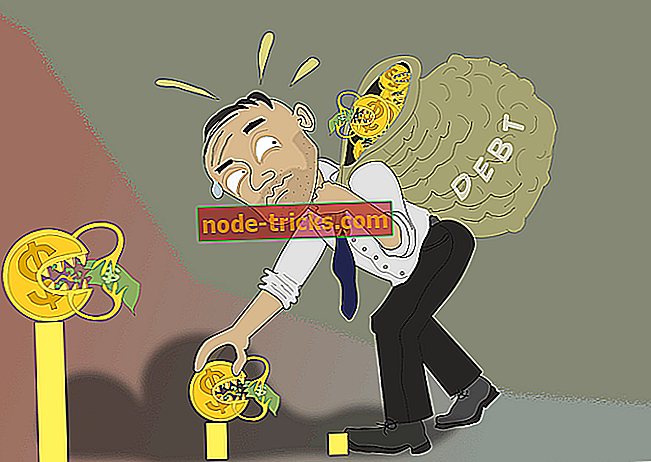

![Cum să remediați imaginile corupte online [Cele mai bune instrumente de utilizat în 2019]](https://node-tricks.com/img/fix/838/how-fix-corrupted-images-online-2.jpg)

